Comment copier lintégralité du lien sur Safari iPhone

Découvrez comment copier tous les liens ouverts sur Safari pour iPhone grâce à iOS 15, simplifiant le partage et l
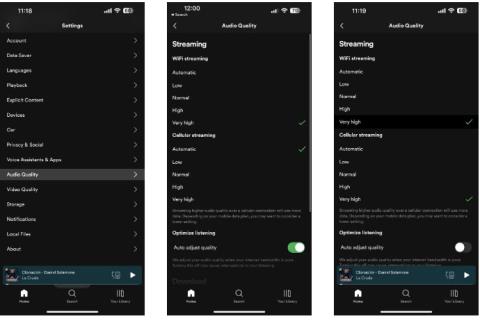
Les iPhones offrent généralement une excellente qualité sonore, que ce soit via des haut-parleurs, des écouteurs filaires ou des écouteurs sans fil. Cependant, dans certains cas, la qualité sonore de votre iPhone peut être inférieure à la moyenne. Ce problème peut être lié au matériel ou au logiciel.
Heureusement, si vous rencontrez des problèmes audio lorsque vous passez des appels, écoutez de la musique ou regardez des vidéos, vous pouvez essayer une série d'étapes de dépannage. Découvrons les détails à travers l'article suivant !
1. Activez le streaming de haute qualité
Bien que vous puissiez modifier quelques paramètres, tels que le son et l'haptique, pour résoudre les problèmes de volume sur votre iPhone, de nombreuses applications tierces telles que YouTube Music et Spotify proposent également d'ajuster les paramètres ou d'améliorer la qualité du son.
Dans de nombreux cas, la qualité sonore d'une application est réglée sur faible ou normale pour réduire la consommation de données lorsque vous n'êtes pas sur un réseau WiFi, mais selon l'application, même le paramètre de qualité du WiFi peut être réglé sur faible par défaut.
Par exemple, pour améliorer la qualité sonore de Spotify sur iPhone, vous pouvez ouvrir l'application, accéder à Paramètres > Qualité audio et sélectionner Très élevée pour diffuser via WiFi. Vous pouvez également faire ce choix pour le téléchargement, et si vous disposez d'un bon forfait data, vous aurez également cette option pour le streaming mobile. Avant de quitter le menu des paramètres, assurez-vous que le réglage automatique de la qualité est désactivé pour garantir une qualité constante.
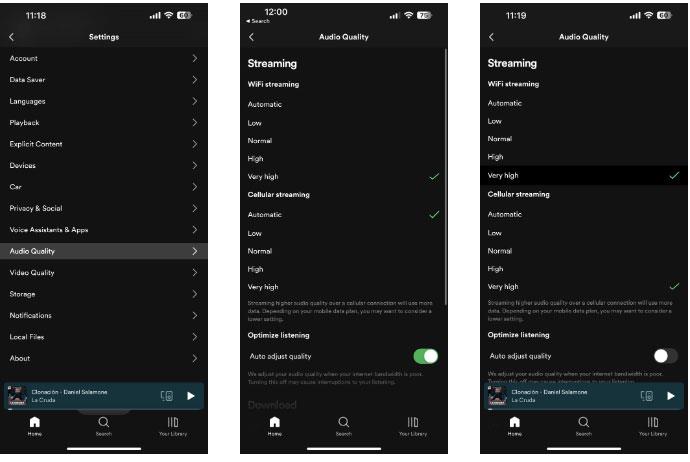
La qualité audio de Spotify est réglée à un niveau très élevé
Le processus permettant d'activer le streaming de haute qualité dans d'autres applications tierces de streaming musical est assez similaire. Vous pouvez également activer le streaming de haute qualité pour Apple Music en accédant à Paramètres > Musique > Streaming cellulaire et en sélectionnant Haute qualité .
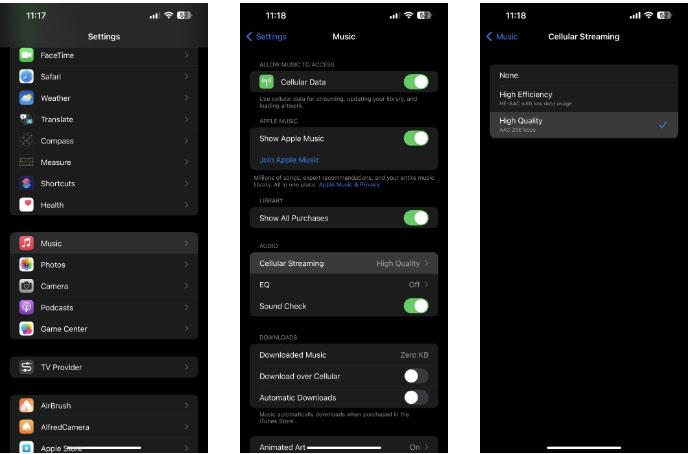
L'option de streaming mobile de haute qualité est sélectionnée
Vous pouvez également activer et ajuster les paramètres de l'égaliseur en appuyant sur EQ dans le menu Paramètres de musique.
2. Affiner l'hébergement des écouteurs
Parfois, certains ajustements ou améliorations dans iOS peuvent entraîner une moins bonne qualité sonore sur votre iPhone. Si vous avez vérifié vos autres paramètres et que vous ne voyez rien d'anormal, vous souhaiterez peut-être essayer de modifier les préférences de votre casque dans vos paramètres d'accessibilité.
Étonnamment, le réglage de l'adaptation des écouteurs peut améliorer la qualité sonore de votre iPhone. Pour ce faire, accédez à Paramètres > Accessibilité > Audio/Visuel et activez Adaptation des écouteurs . Maintenant, dans Ajuster l'audio pour , testez la balance des tons, la plage vocale et la clarté pour voir ce qui vous convient le mieux.
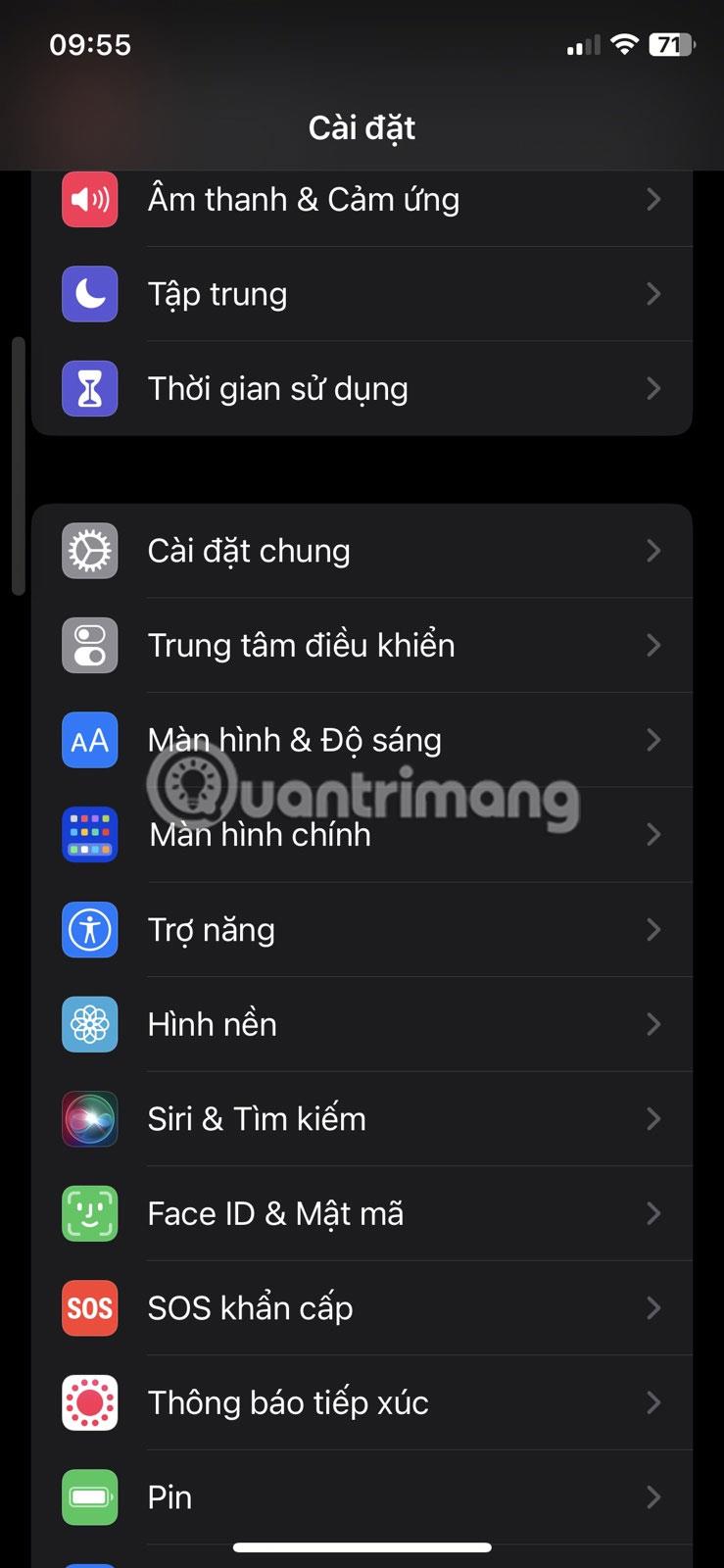
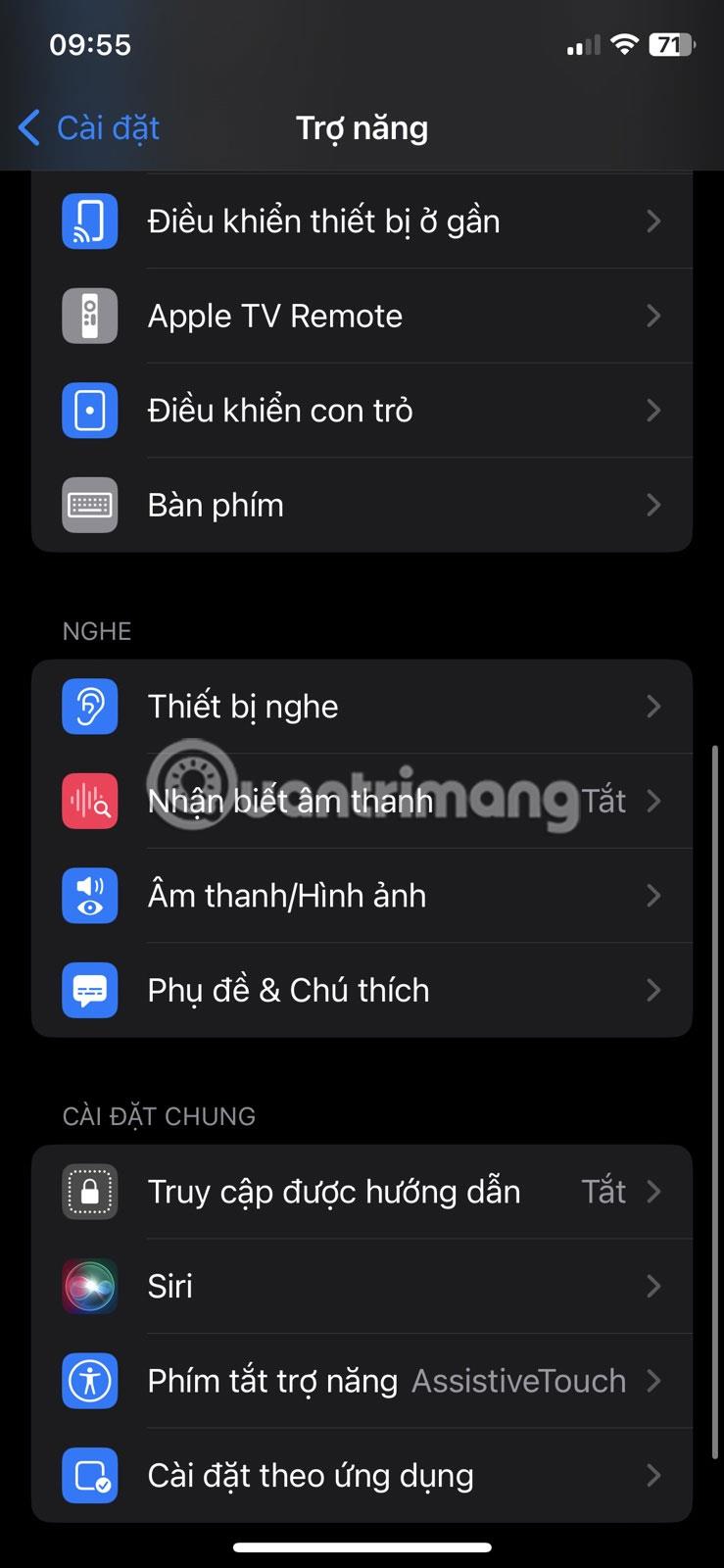
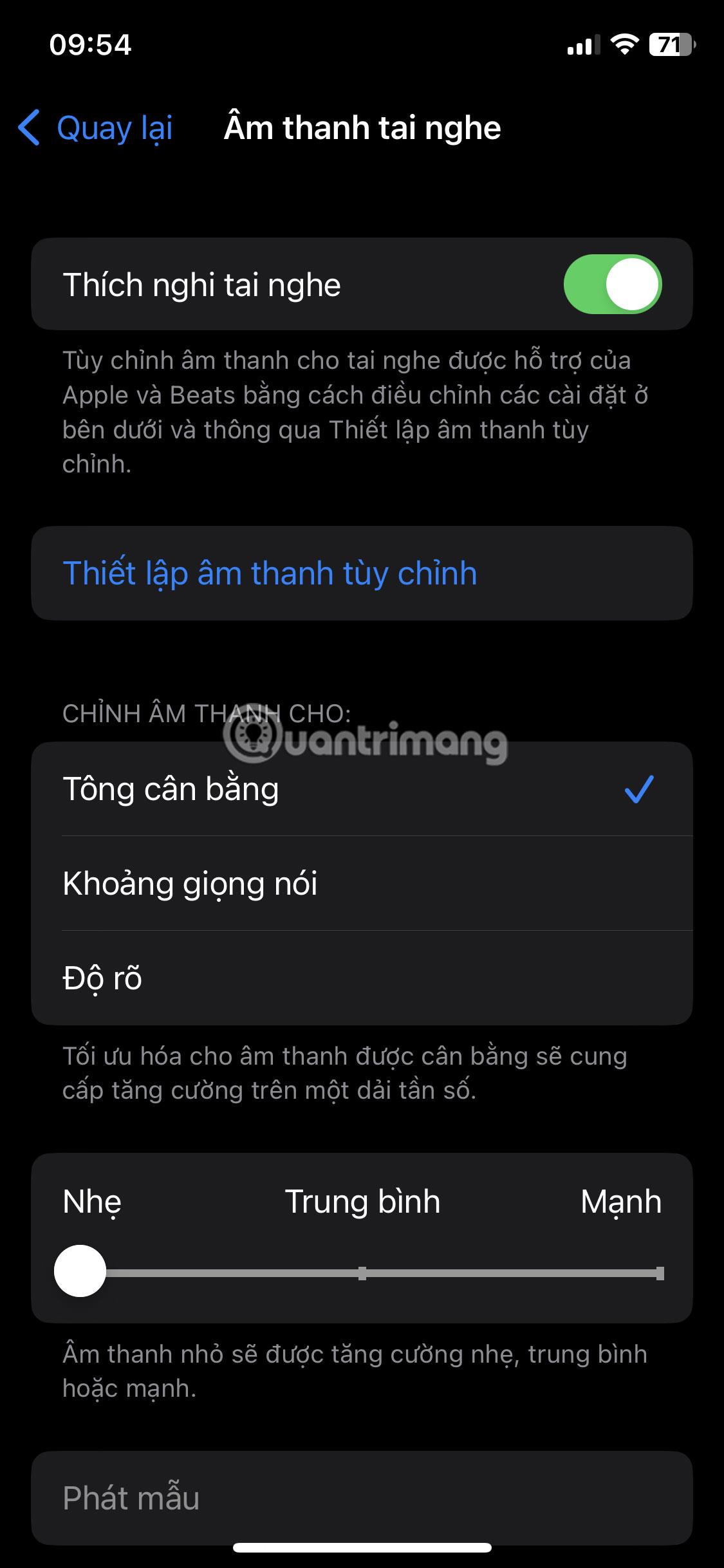
Déplacez ensuite le curseur entre Light, Medium et Strong et assurez-vous que Phone et Media sont activés dans la section APPLY TO . Vous pouvez appuyer sur Lire l'échantillon pendant que vous apportez des modifications pour voir si vous remarquez des améliorations. De plus, vous pouvez écouter de la musique en arrière-plan tout en effectuant des ajustements pour voir les changements en temps réel.
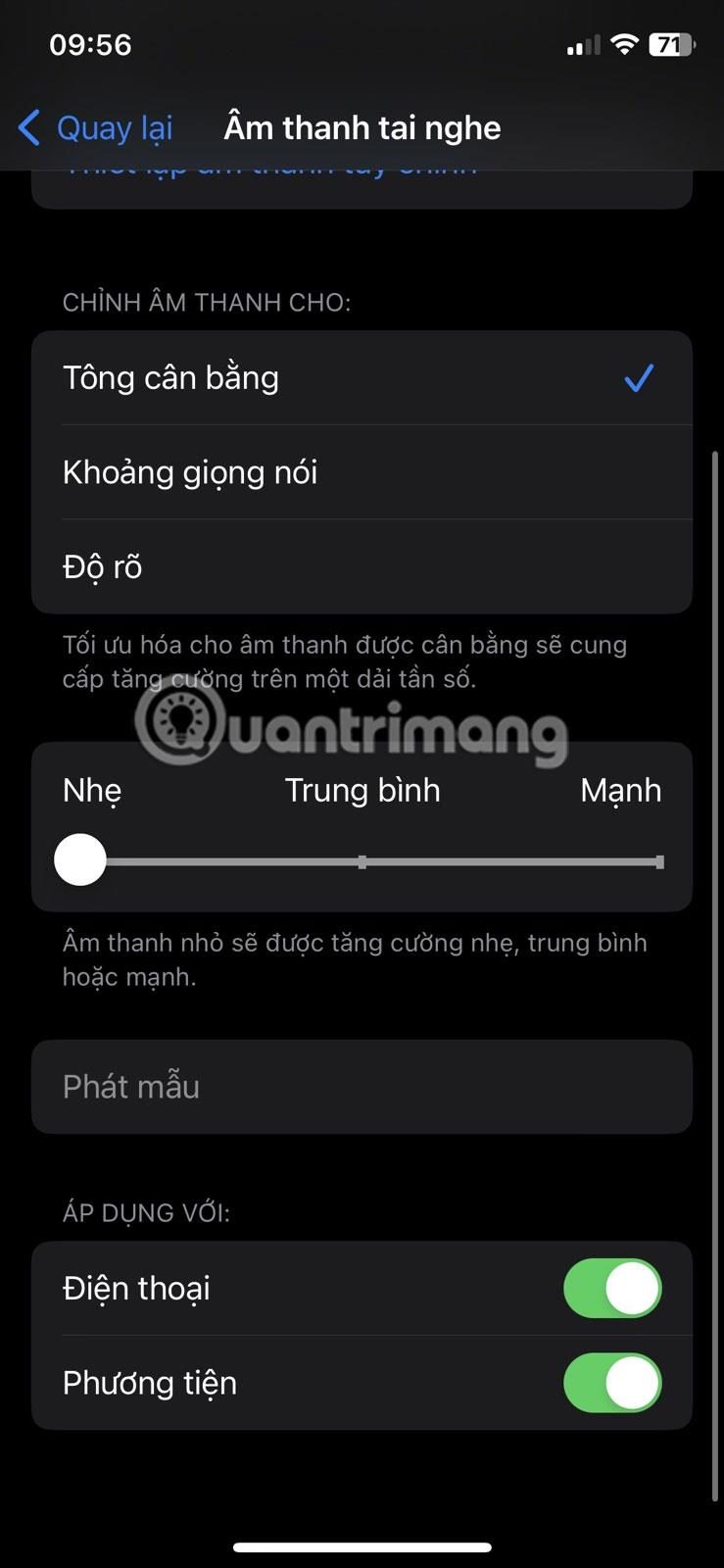
Découvrez les changements sonores en temps réel
3. Vérifiez si le haut-parleur a besoin d'être nettoyé

Nettoyer les haut-parleurs iPhone sales avec une brosse à dents
Vérifier si le haut-parleur de votre iPhone est sale peut sembler une étape insignifiante vers l'amélioration de la qualité sonore de votre iPhone, mais ce n'est pas le cas. Un peu de saleté ou de peluches peut avoir un impact négatif sur le son provenant des haut-parleurs de votre iPhone. Si vous trouvez quelque chose qui bloque le trou du haut-parleur, vous pouvez utiliser un cure-dent, une petite brosse et du ruban adhésif pour le retirer.
Vous pouvez suivre ces étapes pour nettoyer en toute sécurité le haut-parleur de votre iPhone :
Il est essentiel de s'assurer qu'aucun liquide ne pénètre dans la grille du haut-parleur. Assurez-vous donc que le chiffon humide que vous utilisez n’est pas trop humide avant de nettoyer les débris.
4. Activer la compatibilité des appareils d'écoute
Si vous rencontrez des problèmes audio sur votre iPhone, en particulier lorsque vous utilisez des écouteurs, il existe une solution rare qui pourrait fonctionner pour vous. Vous pouvez essayer d’activer la compatibilité des appareils auditifs, qui est l’une des nombreuses fonctionnalités d’accessibilité pour les personnes malentendantes.
Pour ce faire et voir si la qualité sonore de votre iPhone s'améliore, accédez à Paramètres > Accessibilité > Appareils auditifs et activez Compatibilité avec les aides auditives .
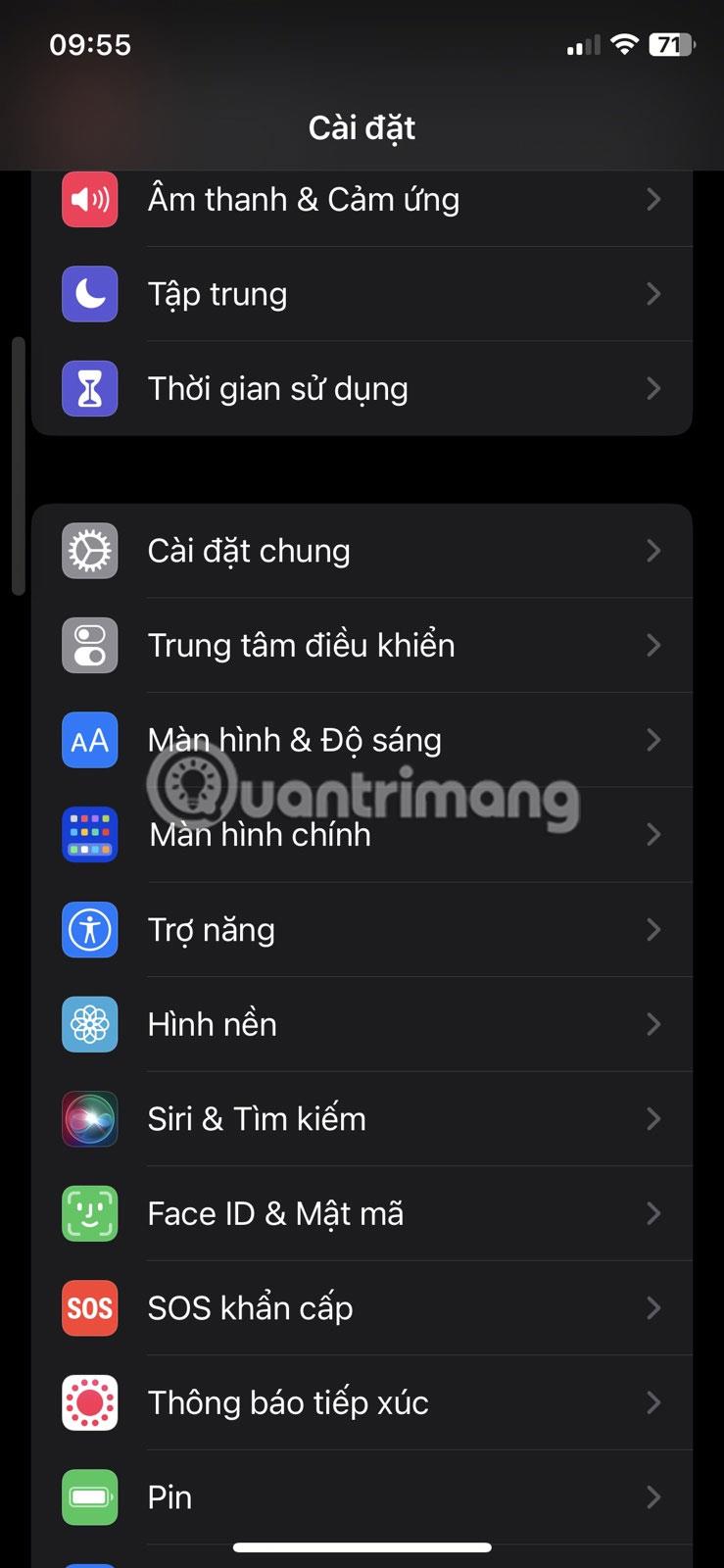
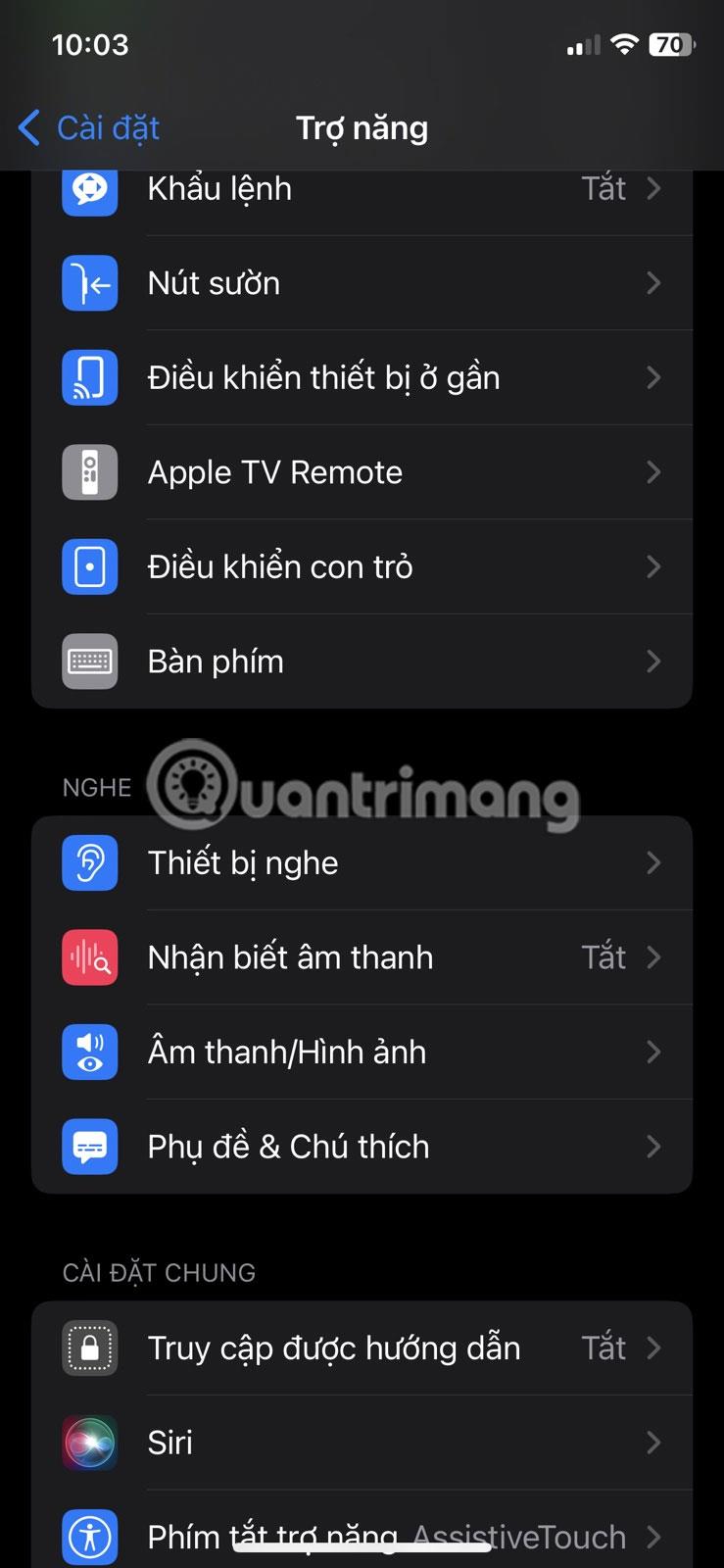
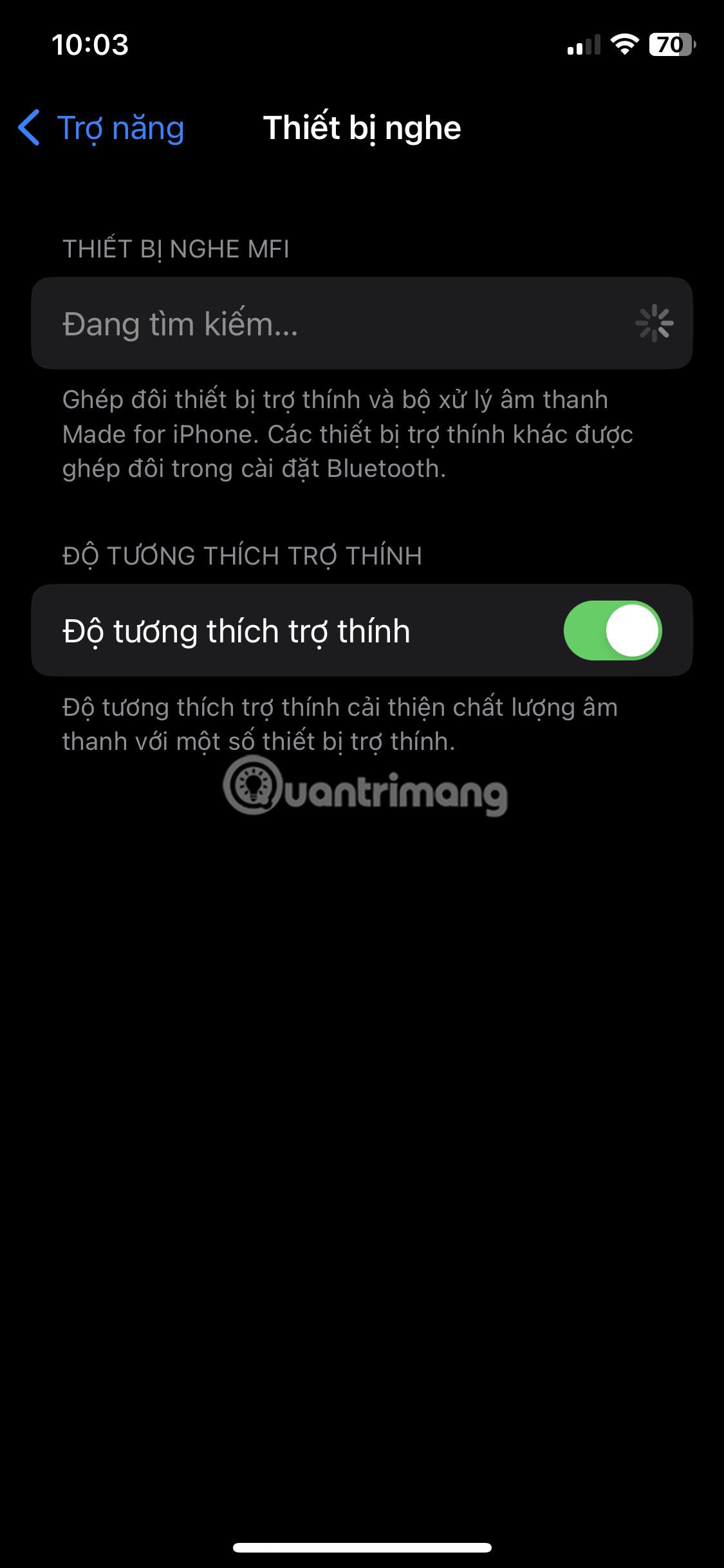
Bien que le paramètre de compatibilité des appareils auditifs vise à améliorer la qualité sonore avec les aides auditives, il peut parfois avoir un impact positif sur la qualité sonore lors du port de certains écouteurs filaires et sans fil. Cela vaut donc toujours la peine d’y réfléchir et d’essayer.
5. Configurer un audio spatial personnalisé
Si vous utilisez des AirPods (3e génération), des AirPods Pro, des AirPods Max, des AirPods, Beats Fit Pro ou Beats Studio Pro pour l'audio, vous pouvez essayer d'utiliser une configuration audio iPhone personnalisée pour améliorer la qualité sonore. Il utilise des algorithmes pour simuler une expérience sonore surround complète, ce qui peut résoudre vos problèmes audio.
Pour activer l'audio spatial personnalisé, appuyez sur l'icône Info (i) à côté du nom de vos AirPod connectés dans Paramètres > Bluetooth . Sélectionnez ensuite Personal Spatial Audio et suivez les instructions à l'écran pour configurer la fonctionnalité en fonction de vos préférences audio. De plus, vous pouvez accéder à cette fonctionnalité en accédant à Paramètres > Son et haptique > Son spatial personnalisé .
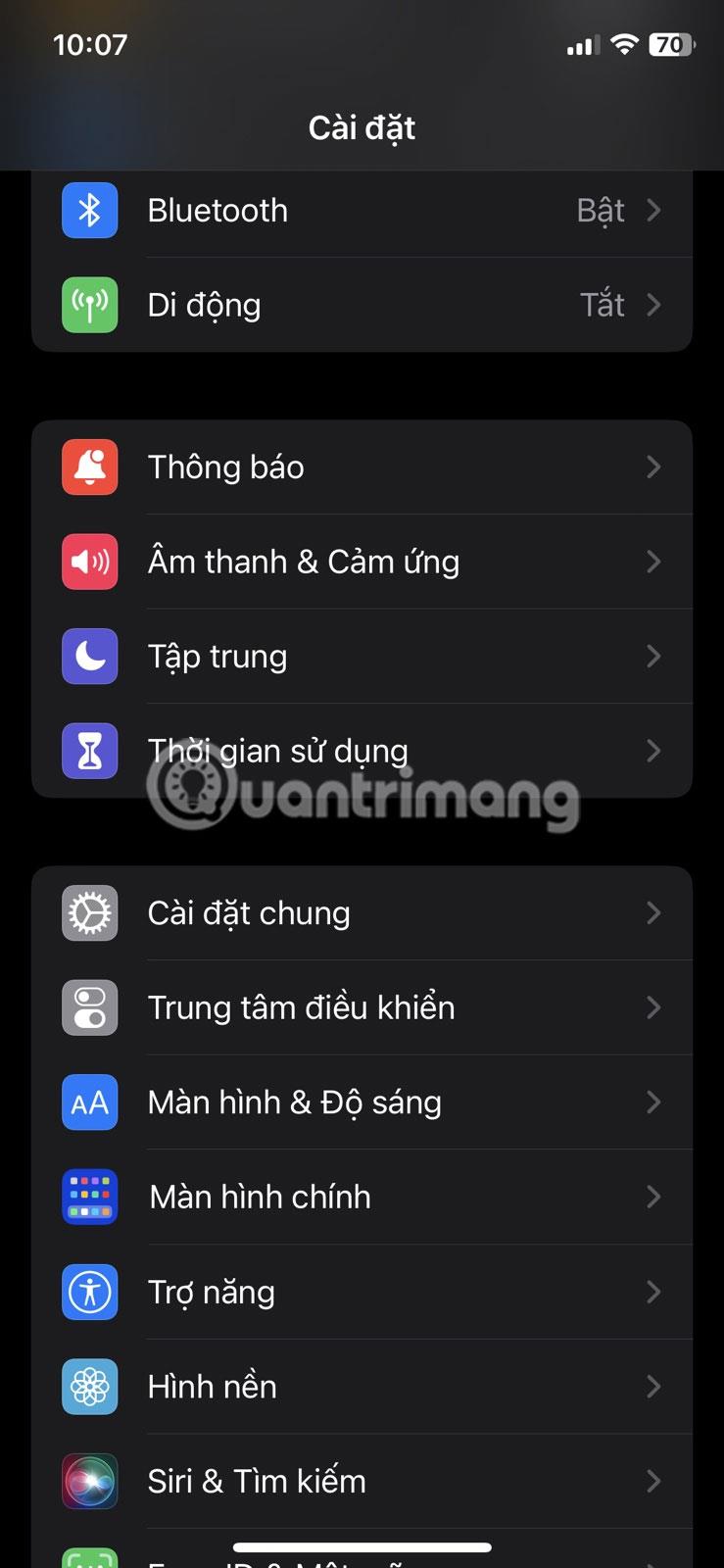
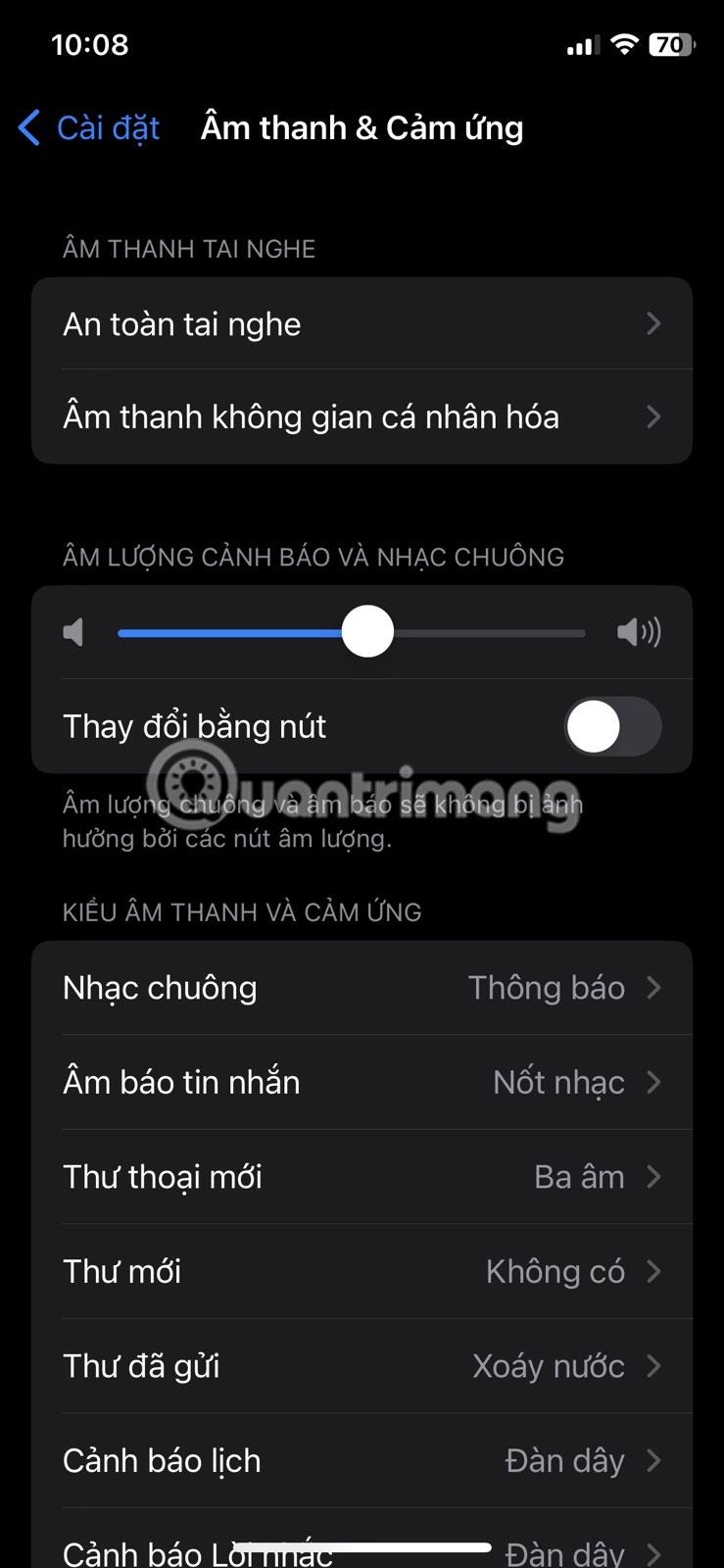
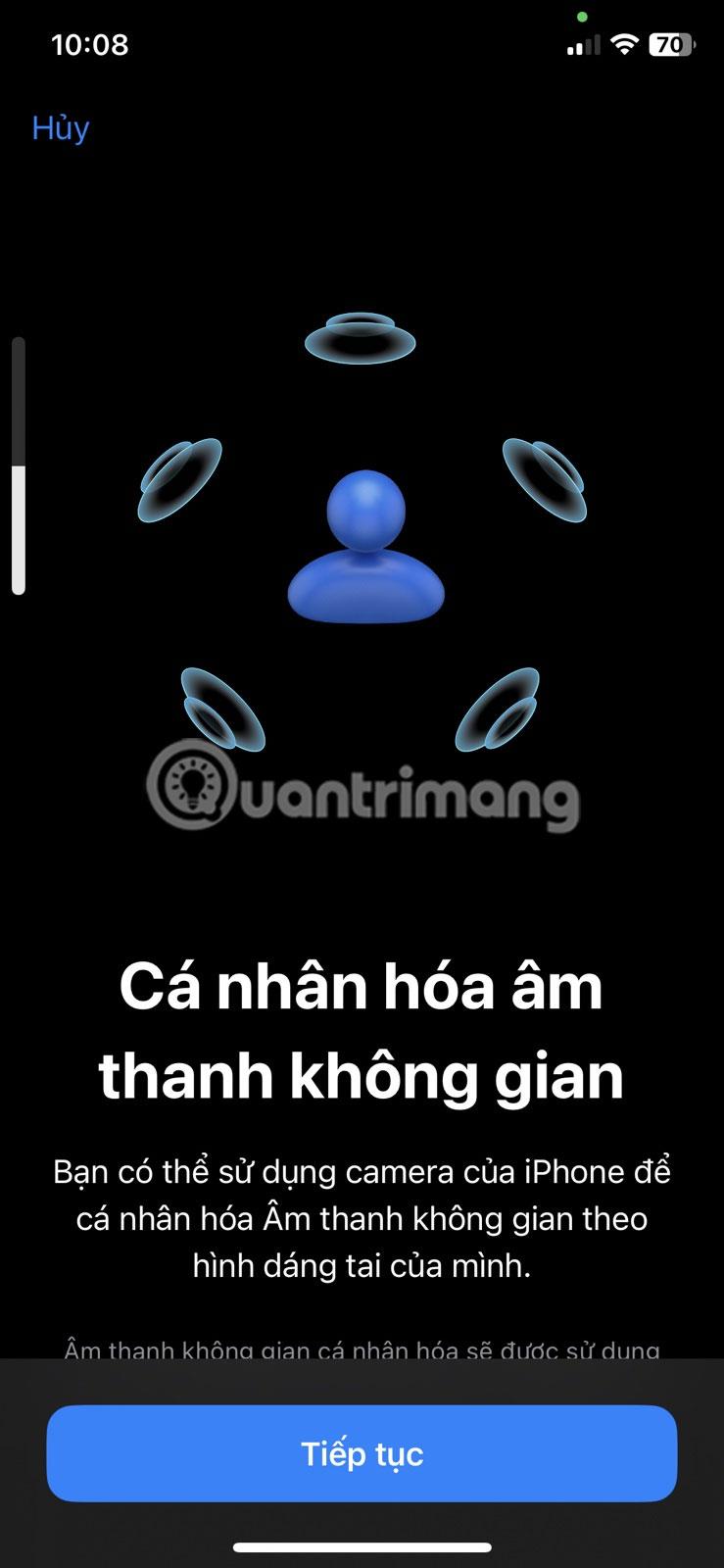
La configuration de l'audio spatial personnalisé est un processus en 3 étapes utilisant la caméra frontale de votre iPhone. Tout d’abord, vous devez regarder directement la caméra et bouger la tête sous différents angles. Ensuite, au cours des deux étapes suivantes, vous devez déplacer votre iPhone dans un mouvement circulaire des côtés de votre tête vers l'avant.
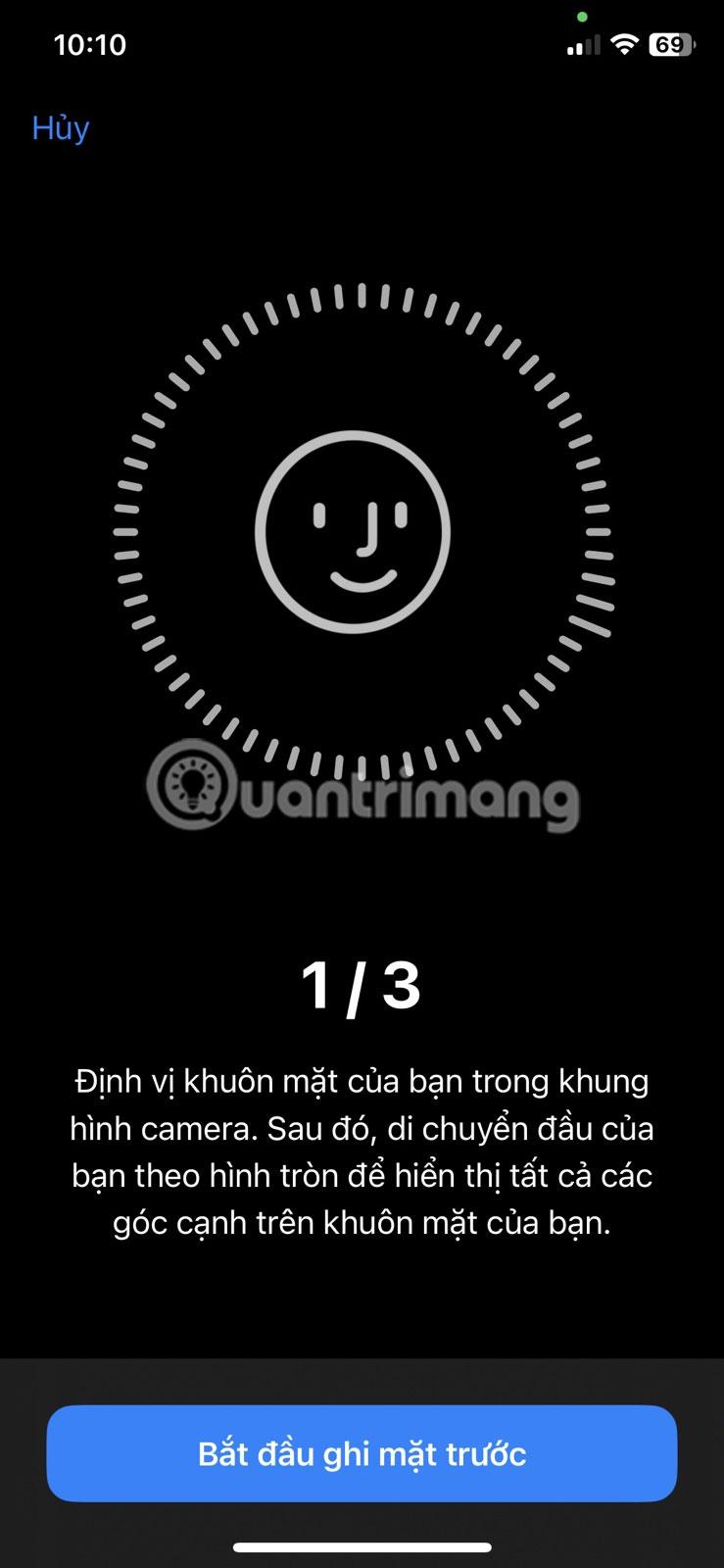

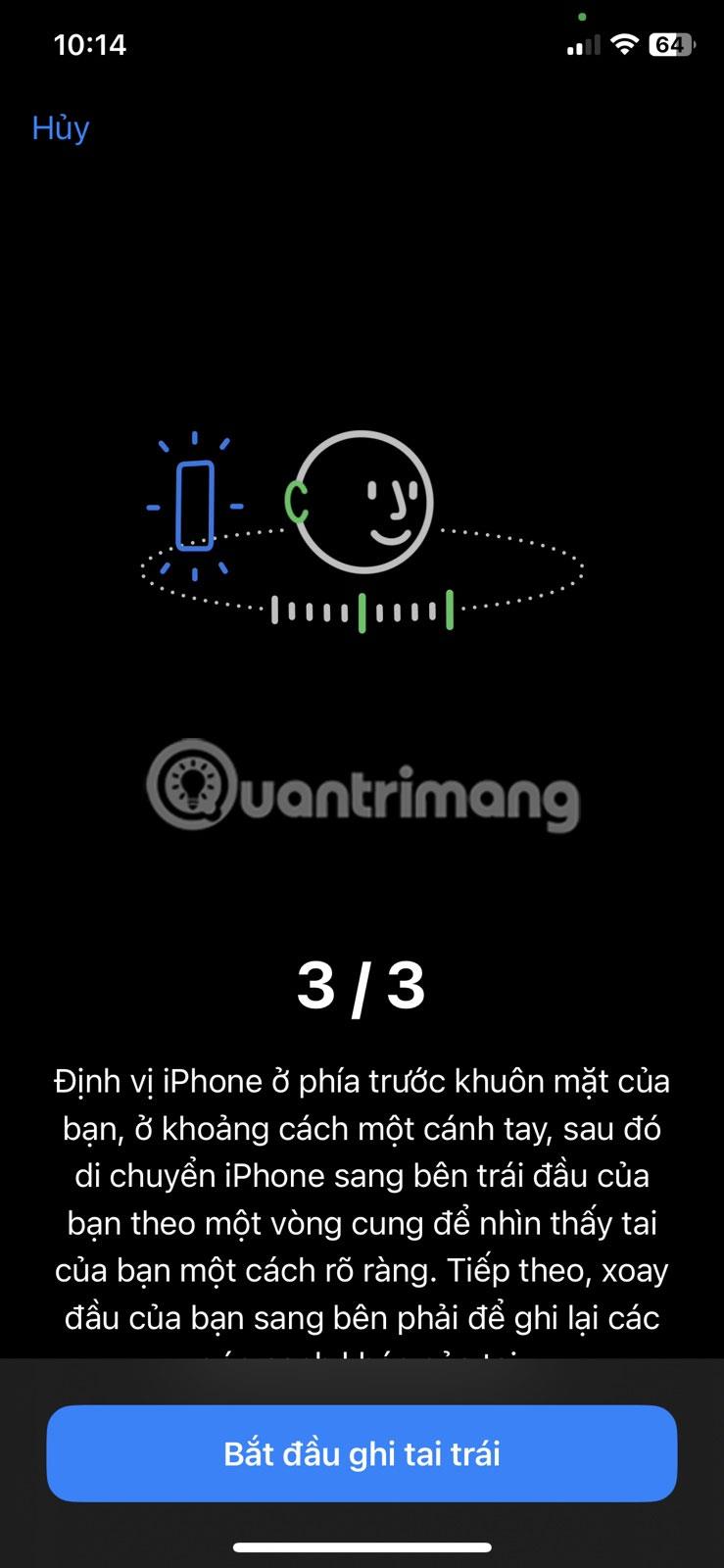
Cette fonctionnalité ajuste le son à votre profil pour une expérience plus immersive. Il simule le son surround pour améliorer la sortie stéréo traditionnelle. Il y a de fortes chances que cela améliore considérablement la qualité sonore de votre iPhone grâce à vos écouteurs compatibles.
Découvrez comment copier tous les liens ouverts sur Safari pour iPhone grâce à iOS 15, simplifiant le partage et l
Découvrez comment désactiver la caméra sur iPhone ou iPad grâce à la fonctionnalité Screen Time. Protégez votre vie privée et gérez vos applications facilement.
Apprenez à utiliser la fonctionnalité « Écouter la page » de Safari sur iPhone et iPad pour écouter des articles facilement.
Découvrez comment créer un mémoji du Père Noël sur iPhone en utilisant des options de personnalisation innovantes et amusantes.
Apprenez à désactiver la lecture automatique des vidéos sur Safari iPhone. Cet article vous fournit des étapes claires et utiles pour configurer cette option.
Découvrez comment atténuer la barre de dock sur iPhone à partir de iOS 15, en réduisant la transparence pour une couleur harmonisée avec votre fond d
Découvrez comment vos AirPods peuvent vous notifier automatiquement des appels entrants et des messages sur votre iPhone grâce à des fonctionnalités utiles.
Découvrez l
Lors de la mise à niveau vers iOS 16, l'application Mail sur iOS 16 sera mise à jour avec la possibilité de rappeler les e-mails lorsqu'ils sont envoyés avec une heure sélectionnable.
iOS 16 propose de nombreuses fonctionnalités pour personnaliser l'écran de verrouillage de l'iPhone. Et l'image de l'écran de verrouillage de l'iPhone a également la possibilité de recadrer l'image directement, en ajustant la zone de l'image à votre guise.








